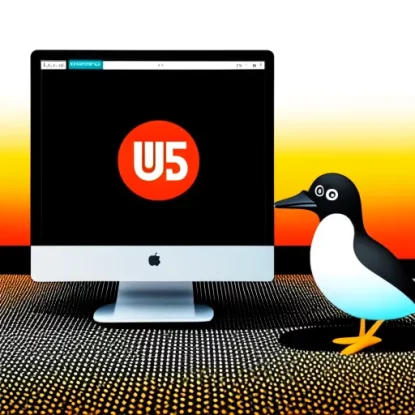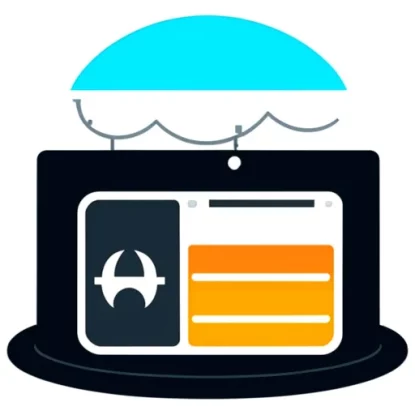Введение
В данной статье мы рассмотрим процесс отключения аутентификации по паролю для SSH в Ubuntu. SSH (Secure Shell) является защищенным протоколом, который позволяет удаленно управлять компьютером через сеть. По умолчанию, для аутентификации на сервере SSH требуется ввод пароля. Однако, с целью улучшения безопасности, можно отключить возможность аутентификации по паролю и использовать только SSH-ключи.
Установка Ubuntu
Первым шагом перед отключением аутентификации по паролю для SSH в Ubuntu является установка самой операционной системы. Вам потребуется загрузочный образ Ubuntu, который можно скачать с официального сайта. Запишите этот образ на флеш-накопитель или DVD и выполните установку операционной системы на ваш компьютер.
Установка OpenSSH сервера
После установки Ubuntu, вам необходимо установить OpenSSH сервер. Для этого откройте терминал и выполните следующую команду:
sudo apt-get install openssh-server
Создание нового пользователя
После установки OpenSSH сервера, создайте нового пользователя, который будет использоваться для подключения по SSH. Выполните команду:
sudo adduser <имя пользователя>
Следуйте инструкциям, вводя необходимые данные, такие как пароль и т.д. После успешного создания пользователя, у вас будет возможность подключиться к серверу по SSH с использованием этого пользователя.
Теперь, когда мы завершили введение и подготовительные шаги, перейдем к следующему разделу, в котором мы рассмотрим конфигурацию SSH для отключения аутентификации по паролю.
Подготовка к отключению аутентификации по паролю
Прежде чем приступить к отключению аутентификации по паролю для SSH в Ubuntu, необходимо выполнить несколько подготовительных шагов.
Установка Ubuntu
Как было указано в предыдущем разделе, для выполнения данной процедуры необходимо установить операционную систему Ubuntu на компьютер. Убедитесь, что у вас установлена последняя версия Ubuntu и все обновления установлены.
Установка OpenSSH сервера
Далее, необходимо установить OpenSSH сервер. Если вы уже выполнили этот шаг в предыдущем разделе, можете перейти к следующему подразделу. Если же OpenSSH сервер еще не установлен, выполните следующую команду в терминале:
sudo apt-get install openssh-server
Создание нового пользователя
Для управления подключением по SSH без использования пароля, рекомендуется создать нового пользователя, который будет использоваться для подключения. Это поможет сделать процесс более безопасным и удобным. Выполните следующую команду для создания нового пользователя:
sudo adduser <имя пользователя>
Замените <имя пользователя> на желаемое имя пользователя. После выполнения команды вам будет предложено указать пароль для нового пользователя и другие необходимые данные.
Теперь, когда мы завершили подготовительные шаги, перейдем к следующему подразделу, в котором мы рассмотрим конфигурацию SSH для отключения аутентификации по паролю.
Конфигурация SSH для отключения аутентификации по паролю
После того, как мы подготовили систему и создали нового пользователя, настало время сконфигурировать SSH для отключения аутентификации по паролю.
Редактирование файла конфигурации SSH
Первым шагом необходимо открыть файл конфигурации SSH. В терминале выполните следующую команду:
sudo nano /etc/ssh/sshd_config
Отключение аутентификации по паролю
В открывшемся редакторе найдите строку #PasswordAuthentication yes и замените ее на PasswordAuthentication no. Данная настройка отключает возможность аутентификации по паролю.
Проверка конфигурации SSH
После внесения изменений в файл конфигурации, сохраните его и закройте редактор. Затем перезапустите службу SSH, чтобы изменения вступили в силу:
sudo systemctl restart ssh
Теперь SSH настроен таким образом, что аутентификация по паролю отключена.
В следующем подразделе мы рассмотрим настройку аутентификации по SSH-ключам.
Настройка аутентификации по SSH-ключам
Для повышения безопасности и удобства подключения к серверу по SSH, рекомендуется настроить аутентификацию по SSH-ключам. В этом разделе мы рассмотрим необходимые шаги для настройки данной аутентификации.
Генерация SSH-ключей
Прежде всего, нам понадобится сгенерировать пару SSH-ключей – приватный и публичный. Для этого выполните следующую команду в терминале вашей локальной машины:
ssh-keygen -t rsa
При выполнении этой команды вам будет предложено указать имя файла, где будет сохранен ключ, а также пароль для защиты приватного ключа. Если вы хотите использовать стандартные значения, просто нажмите «Enter».
Перенос публичного ключа на сервер
Следующим шагом является перенос публичного ключа на сервер, к которому вы хотите подключаться по SSH. Для этого можно воспользоваться командой ssh-copy-id. В терминале вашей локальной машины выполните следующую команду, заменив <имя пользователя> и <адрес сервера> соответственно:
ssh-copy-id <имя пользователя>@<адрес сервера>
При выполнении этой команды вам будет предложено ввести пароль пользователя на сервере. После успешного ввода пароля, ваш публичный ключ будет скопирован на сервер и добавлен в файл ~/.ssh/authorized_keys.
Настройка сервера для аутентификации по SSH-ключам
После переноса публичного ключа на сервер, необходимо сконфигурировать сервер для аутентификации по SSH-ключам. Для этого откройте файл конфигурации SSH на сервере следующей командой:
sudo nano /etc/ssh/sshd_config
Найдите строку с параметром #PubkeyAuthentication yes и раскомментируйте ее, убрав символ #. Также, удостоверьтесь, что параметр ChallengeResponseAuthentication задан со значением no.
Проверка аутентификации по SSH-ключам
После внесения изменений в файл конфигурации, сохраните его и закройте редактор. Затем перезапустите службу SSH на сервере, чтобы изменения вступили в силу:
sudo systemctl restart ssh
Теперь вы можете попробовать подключиться к серверу по SSH без использования пароля. При подключении ваш клиент SSH будет использовать приватный ключ для аутентификации на сервере.
Мы рассмотрели настройку аутентификации по SSH-ключам. В следующем разделе мы подведем итоги и сделаем заключение.
Заключение
В данной статье мы рассмотрели процесс отключения аутентификации по паролю для SSH в Ubuntu. Мы начали с подготовки системы, включая установку Ubuntu, установку OpenSSH сервера и создание нового пользователя. Затем мы перешли к конфигурации SSH для отключения аутентификации по паролю, редактировали файл конфигурации и перезапустили службу SSH. Далее мы настроили аутентификацию по SSH-ключам, сгенерировали SSH-ключи, перенесли публичный ключ на сервер и настроили сервер для аутентификации по SSH-ключам.
Аутентификация по SSH-ключам предоставляет более безопасный способ подключения к серверу и устраняет необходимость ввода пароля. Это позволяет обеспечить высокую защиту и удобство в работе с удаленным сервером.
Мы рассмотрели основные шаги по настройке и использованию аутентификации по SSH-ключам в Ubuntu. При использовании данной методики, помните о важности сохранения приватного ключа в безопасности. В случае утраты приватного ключа, доступ к серверу может быть утрачен.
Если вы следуете указанным инструкциям, вы сможете успешно отключить аутентификацию по паролю и настроить аутентификацию по SSH-ключам для подключения к вашему серверу Ubuntu. Спасибо за внимание и удачи в вашей работе!
Ссылки и дополнительные материалы
Здесь приведены некоторые полезные ссылки и дополнительные материалы, которые могут быть полезны при работе с отключением аутентификации по паролю для SSH в Ubuntu.
Официальная документация Ubuntu
- Документация Ubuntu – официальная документация Ubuntu, содержащая информацию о различных аспектах использования и настройки операционной системы.
Статьи и руководства
-
How To Set Up SSH Keys – статья от DigitalOcean, которая объясняет, как настроить SSH-ключи для аутентификации.
-
SSH Essentials – серия статей от DigitalOcean, содержащая основные сведения о SSH, включая установку и настройку.
-
Ubuntu SSH Essentials – коллекция статей от DigitalOcean, посвященных использованию SSH в Ubuntu.
Форумы сообщества
-
Ubuntu Forums – форум сообщества Ubuntu, где можно получить советы и помощь от сообщества пользователей.
-
Ask Ubuntu – платформа для вопросов и ответов, специализирующаяся на Ubuntu.
Эти ресурсы помогут вам углубиться в тему и найти дополнительные материалы для работы с SSH и Ubuntu.
С этим завершается наша статья. Надеемся, что информация была полезной для вас. Если у вас возникли вопросы, не стесняйтесь обращаться к официальной документации Ubuntu или к сообществу пользователей, которые всегда готовы помочь. Удачи в ваших будущих проектах!